在使用ps做设计的时候,我们可以使用替换颜色工具来更换图片的颜色,下面我们就来看看是如何操作的吧。
01、打开ps之后我们按下Ctrl O键在弹出的对话框内找到我们的图片素材,如图所示:
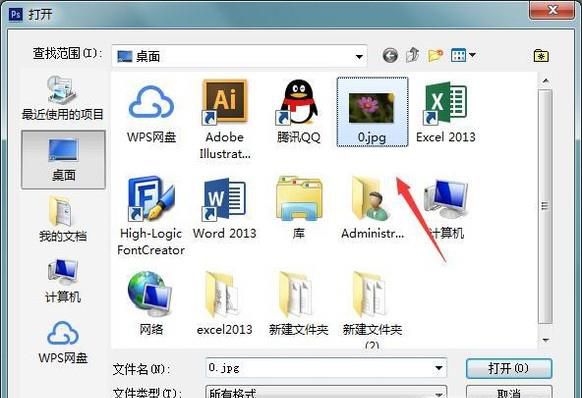
02、打开图片之后可以看到此时的图片颜色的效果如图所示:
03、我们找到图像菜单里的调整选项,点击该选项在其下拉菜单那里找到替换颜色选项,如图所示:
04、点击替换颜色选项在弹出的对话框内使用吸管吸取图片中的颜色,然后在下面设置参数如图所示:
05、设置好参数后,点击确定可以看到替换颜色之后的图片效果如图所示:
